MicrosoftOffice文档共享技巧全解析
时间:2025-09-17 17:12:53 317浏览 收藏
还在为 Microsoft Office 文档共享发愁吗?本文为你详细解读四种主流共享方式,助你高效协作!首推 OneDrive 在线共享,操作便捷,实时同步,尤其适合团队协作。只需打开文档点击“共享”按钮,输入邮箱设置权限,即可轻松发送。此外,还可选择邮件或即时通讯工具发送附件,但需注意文件大小限制。企业用户则可利用局域网或公司内部系统共享,设置共享目录和访问权限,保障数据安全。多人同时编辑时,务必使用最新版 Office,注意颜色标记,避免格式冲突,并定期保存。掌握这些技巧,轻松玩转 Microsoft Office 文档共享!
共享 Microsoft Office 文档的方法有四种,推荐使用 OneDrive 在线共享,步骤为打开文档点击“共享”按钮,输入邮箱设置权限,可附说明后发送;次选通过邮件或即时通讯工具发送附件,但需注意文件大小限制;企业用户可使用局域网或公司内部系统共享,设置共享目录和访问权限;多人同时编辑时需用最新版 Office,注意颜色标记、避免格式冲突并定期保存。
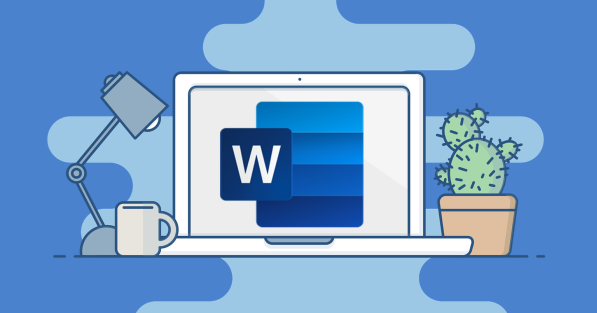
要共享 Microsoft Office 文档,其实方法挺直接的,关键是看你用的是哪个版本、通过什么平台来共享。目前主流的方式是通过 OneDrive 或 SharePoint 在线共享,也可以通过邮件或本地局域网发送文件。下面分几种常见情况讲讲怎么操作更方便。

一、使用 OneDrive 共享文档(推荐方式)
如果你用的是 Office 365 或较新版本的 Word、Excel、PPT,配合 OneDrive 使用是最方便的共享方式。
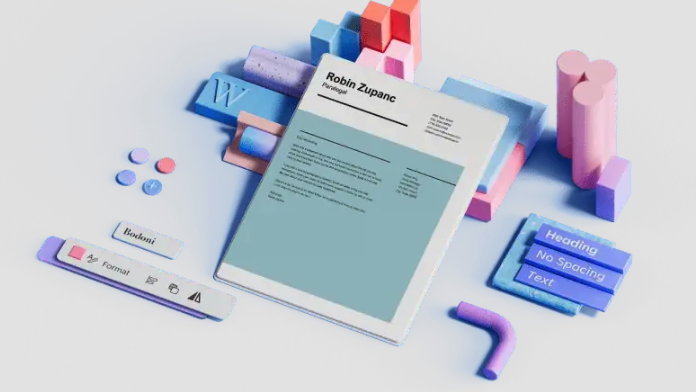
- 步骤如下:
- 打开文档后点击右上角“共享”按钮
- 输入对方邮箱,设置权限(是否可以编辑、是否需要密码)
- 可选择是否附带一段说明文字
- 点击“发送”即可
这种方式的好处是不用反复传文件,所有修改都在云端同步,特别适合团队协作。而且你可以随时收回权限或者查看谁在什么时候访问了文档。
二、通过电子邮件或即时通讯工具共享
如果你不想用云服务,或者只是临时发给一个人看看,可以选择导出文件再发送。
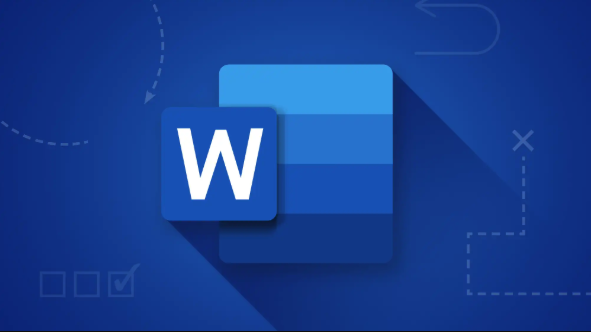
- 操作建议:
- 文件 > 另存为,选择本地路径保存一份
- 通过 Outlook、微信、QQ、钉钉等发送附件
- 注意文件大小限制,太大可能得压缩或用网盘链接代替
这种方式简单直接,但缺点也很明显:容易出现多个版本,协同效率低。所以更适合一次性查阅,不适合多人共同编辑。
三、局域网或公司内部系统共享(企业用户常用)
在办公室环境下,很多公司会设置共享文件夹,让员工之间共享文档。
- 设置方法:
- 把文档放到一个共享目录中
- 设置用户权限(只读 / 编辑)
- 告诉同事访问路径,比如
\\192.168.x.x\shared
这种做法比较稳定,适合对数据安全性要求高的单位。不过要注意权限管理,避免误删或篡改。
四、多人同时编辑的注意事项
如果你们是多人在线一起编辑同一个文档,有几个细节要注意:
- 确保大家都用最新版 Office(尤其是支持协同功能的版本)
- 每个人的操作会有颜色标记,方便追踪修改人
- 不建议同时做大量格式调整,可能会冲突
- 定期保存和刷新文档,防止网络问题导致内容丢失
基本上就这些方式了。根据你的实际场景选一种最合适的就行,不复杂但容易忽略细节,比如权限设置和版本控制。
文中关于的知识介绍,希望对你的学习有所帮助!若是受益匪浅,那就动动鼠标收藏这篇《MicrosoftOffice文档共享技巧全解析》文章吧,也可关注golang学习网公众号了解相关技术文章。
-
501 收藏
-
501 收藏
-
501 收藏
-
501 收藏
-
501 收藏
-
467 收藏
-
315 收藏
-
171 收藏
-
210 收藏
-
457 收藏
-
482 收藏
-
220 收藏
-
149 收藏
-
297 收藏
-
177 收藏
-
488 收藏
-
253 收藏
-

- 前端进阶之JavaScript设计模式
- 设计模式是开发人员在软件开发过程中面临一般问题时的解决方案,代表了最佳的实践。本课程的主打内容包括JS常见设计模式以及具体应用场景,打造一站式知识长龙服务,适合有JS基础的同学学习。
- 立即学习 543次学习
-

- GO语言核心编程课程
- 本课程采用真实案例,全面具体可落地,从理论到实践,一步一步将GO核心编程技术、编程思想、底层实现融会贯通,使学习者贴近时代脉搏,做IT互联网时代的弄潮儿。
- 立即学习 516次学习
-

- 简单聊聊mysql8与网络通信
- 如有问题加微信:Le-studyg;在课程中,我们将首先介绍MySQL8的新特性,包括性能优化、安全增强、新数据类型等,帮助学生快速熟悉MySQL8的最新功能。接着,我们将深入解析MySQL的网络通信机制,包括协议、连接管理、数据传输等,让
- 立即学习 500次学习
-

- JavaScript正则表达式基础与实战
- 在任何一门编程语言中,正则表达式,都是一项重要的知识,它提供了高效的字符串匹配与捕获机制,可以极大的简化程序设计。
- 立即学习 487次学习
-

- 从零制作响应式网站—Grid布局
- 本系列教程将展示从零制作一个假想的网络科技公司官网,分为导航,轮播,关于我们,成功案例,服务流程,团队介绍,数据部分,公司动态,底部信息等内容区块。网站整体采用CSSGrid布局,支持响应式,有流畅过渡和展现动画。
- 立即学习 485次学习
